Як вимкнути чат для зустрічі в Zoom

Дізнайтеся, як вимкнути чат у Zoom або обмежити його використання. Ось корисні кроки для зручного використання Zoom.
У наші дні мобільні телефони можуть зберігати нескінченну кількість контактів на вашому iPhone, що може бути добре, якщо ви щодня знайомитеся з новими людьми та зберігаєте їхню контактну інформацію в адресній книзі. Однак з часом це може виявитися проблемою, оскільки вам може бути важко переглядати та шукати контакти, які можуть бути важливішими за інші. Якщо у вас є маса контактів, з якими ви більше не спілкуєтеся, або якщо вони більше не доступні за своєю старою контактною адресою, ви можете видалити їх зі свого iPhone, щоб розчистити список контактів.
У цій публікації ми пояснимо всі способи видалення контактів із вашого iPhone.
Як видалити окремий контакт на iPhone
Якщо ви хочете видалити певний контакт зі свого iPhone, iOS дозволяє зробити це кількома способами. Ви можете видалити окремі контакти зі свого пристрою за допомогою програми «Контакти» або програми «Телефон» на iOS.
Спосіб №1: з екрана контактів
Найпростіший спосіб видалити контакт із вашого iPhone — отримати доступ до списку контактів у програмі «Контакти» або «Телефон». Ви можете отримати доступ до списку контактів, відкривши програму Контакти на своєму iPhone.
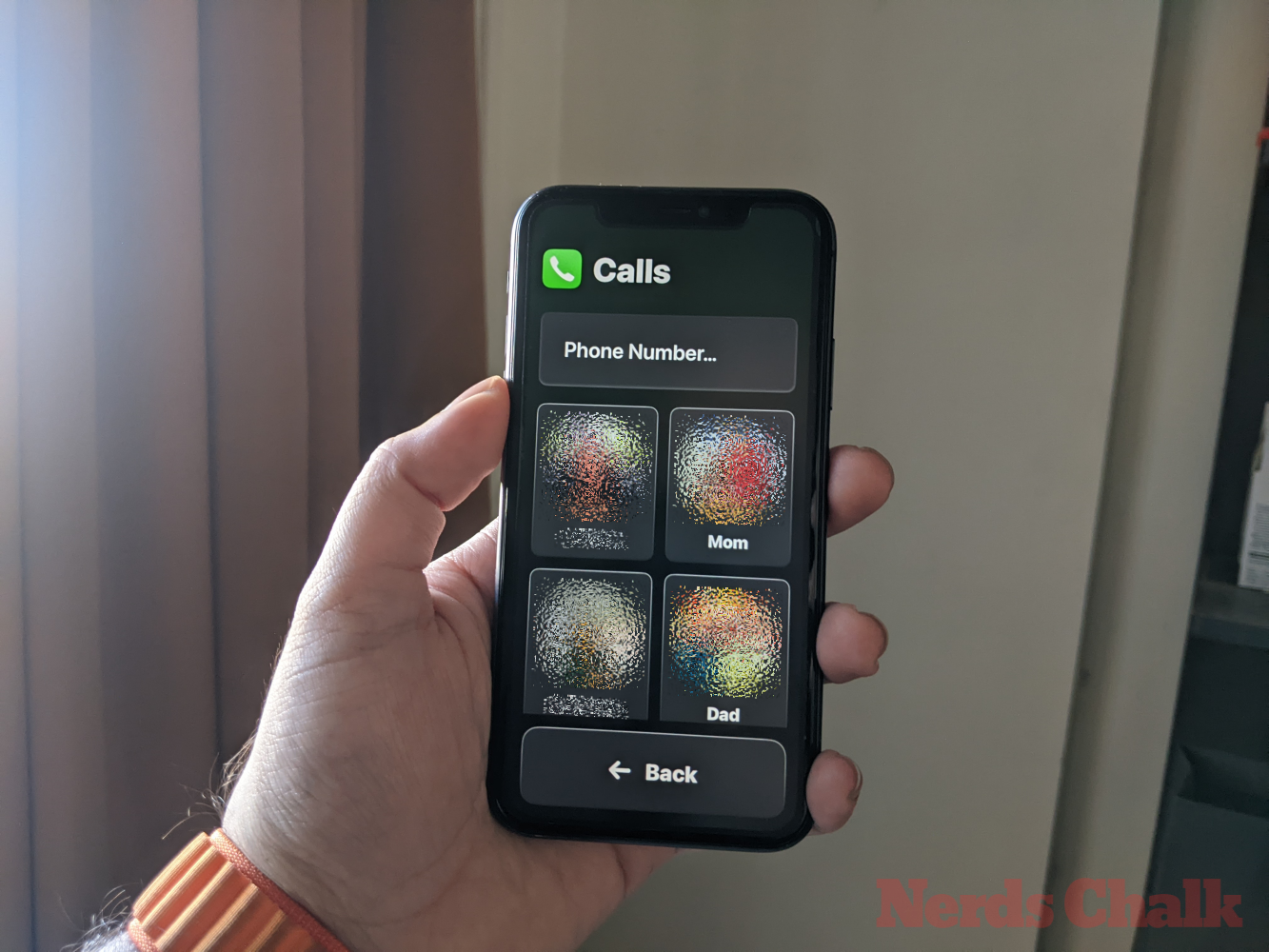
Ви також можете перейти на цей екран, відкривши програму Телефон на своєму пристрої.
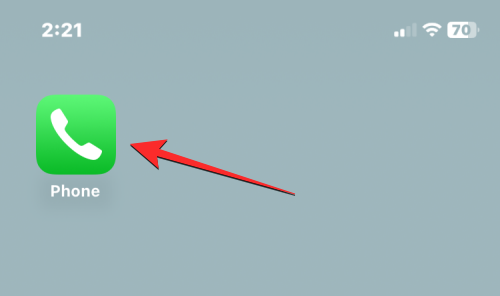
Коли відкриється програма Телефон, торкніться вкладки Контакти внизу.
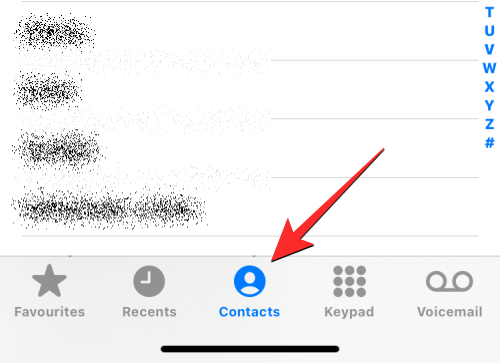
Переконайтеся, що на екрані «Контакти» ви переглядаєте всі свої контакти. Інакше контакт, який ви хочете видалити, не відображатиметься на цьому екрані. Щоб переконатися, що ви переглядаєте всі контакти, натисніть «Списки» у верхньому лівому куті екрана.
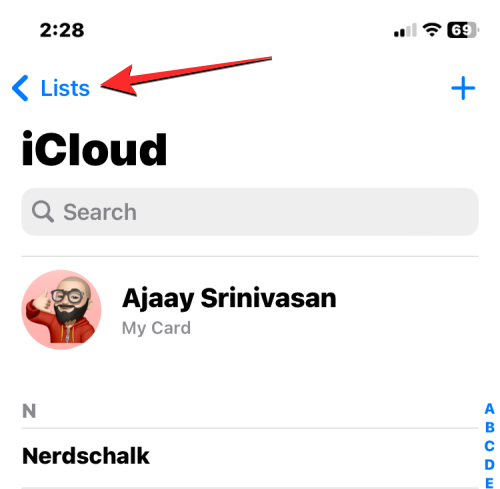
У списках виберіть Усі контакти .
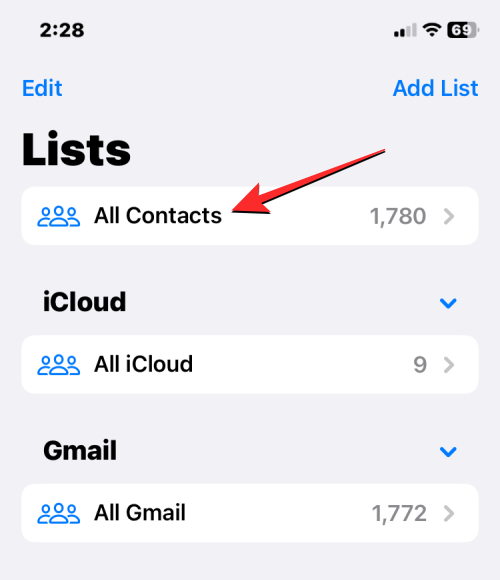
Тепер на цьому екрані ви побачите всі контакти з різних облікових записів. Тут знайдіть контакт, який потрібно видалити зі списку, за допомогою скролера літер праворуч або рядка пошуку вгорі.
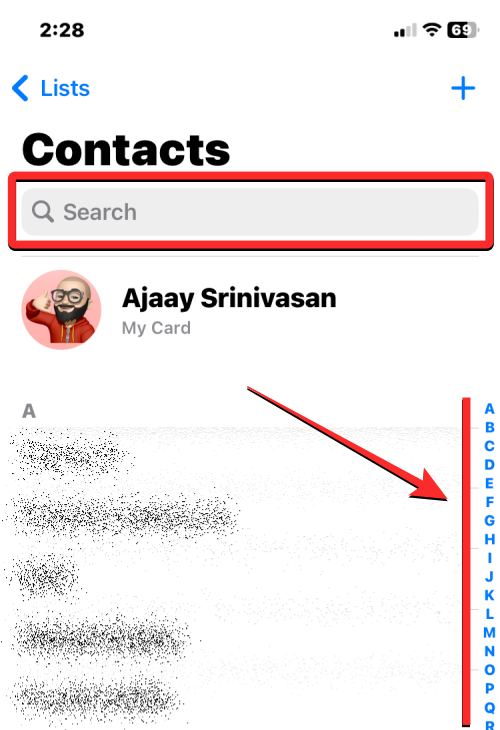
Коли ви знайдете контакт, який хочете видалити, натисніть і утримуйте його.
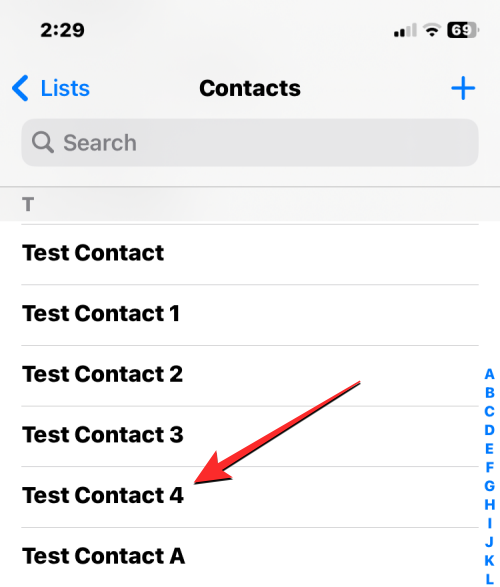
У додатковому меню, що з’явиться, виберіть «Видалити контакт» .
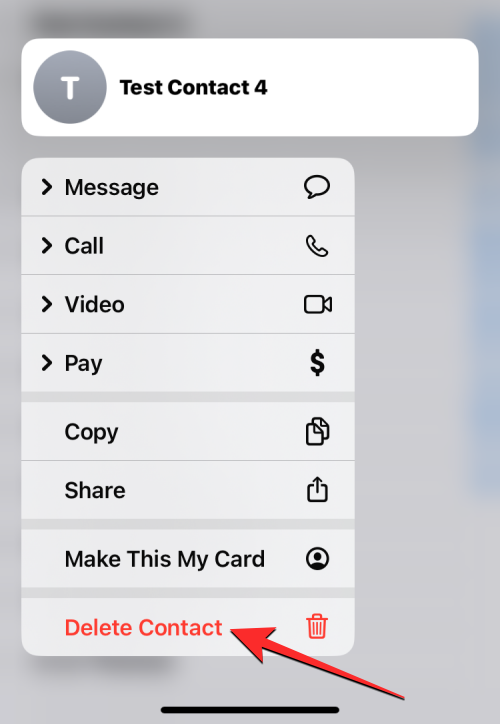
Тепер ви побачите на екрані підказку з проханням підтвердити свою дію. Тут натисніть «Видалити контакт» , щоб видалити вибраний контакт із вашого iPhone.
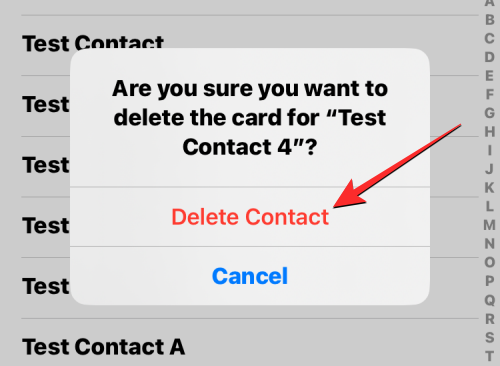
Ви також можете видалити контакт із цього екрана, відкривши його. Коли відкриються відомості про контакт, натисніть Редагувати у верхньому правому куті.
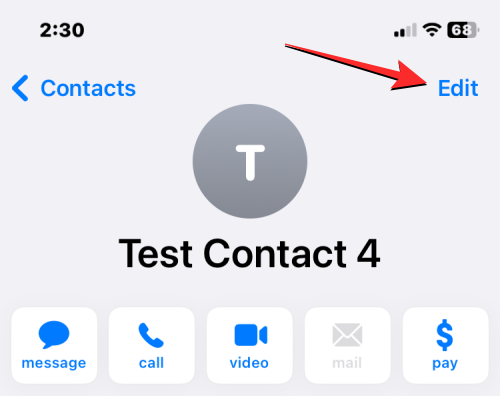
На наступному екрані прокрутіть вниз і торкніться «Видалити контакт» внизу.
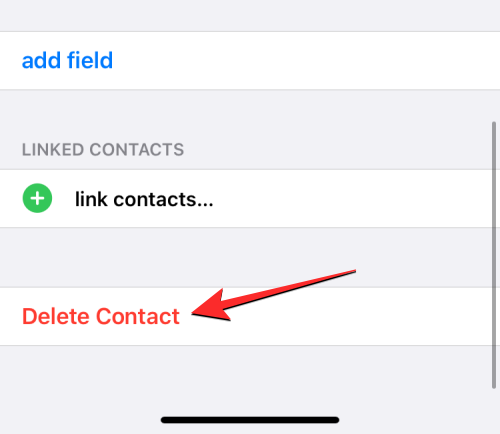
У підказці, що з’явиться нижче, виберіть «Видалити контакт» , щоб підтвердити дію.
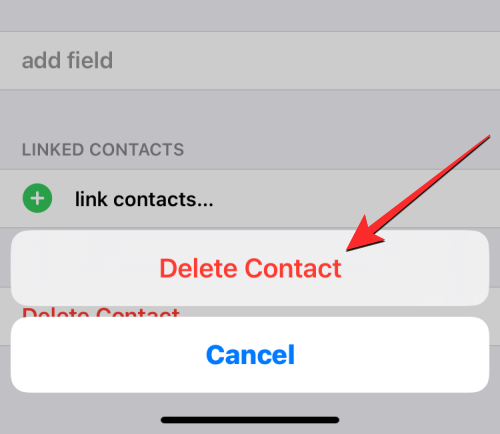
Вибраний контакт буде видалено з вашого iPhone.
За темою: як використовувати Photo Cutout на iPhone
Спосіб №2: з екрана «Вибране/Останні».
Якщо ви нещодавно дзвонили або отримували дзвінки від когось із свого iPhone, ви можете видалити їхній контакт на екрані «Останні» або «Вибране» в програмі «Телефон». Для цього відкрийте програму «Телефон» на своєму iPhone.
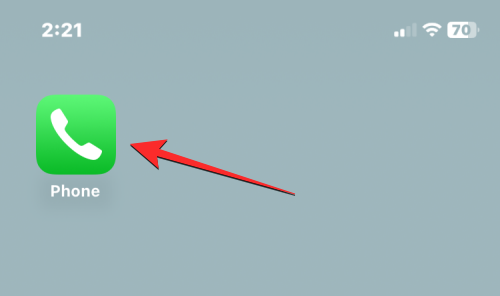
У телефоні торкніться внизу вкладки «Вибране» або «Останні» .
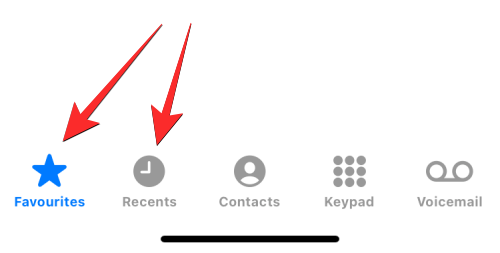
Коли ви перейдете на екран «Вибране» або «Останні», знайдіть контакт, який потрібно видалити. Коли ви знайдете контакт, торкніться значка i праворуч від нього.
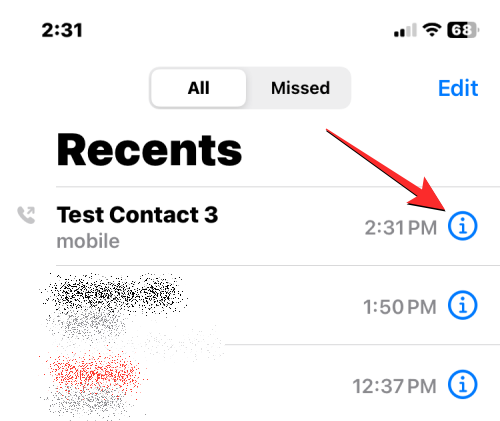
Це відкриє деталі контакту на наступному екрані. Тут торкніться Редагувати .
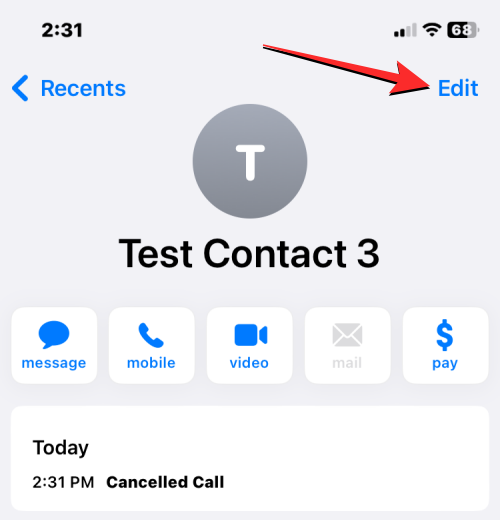
Тепер очистіть розділи імені та прізвища контакту. Ви можете очистити інші розділи, якщо вони заповнені.
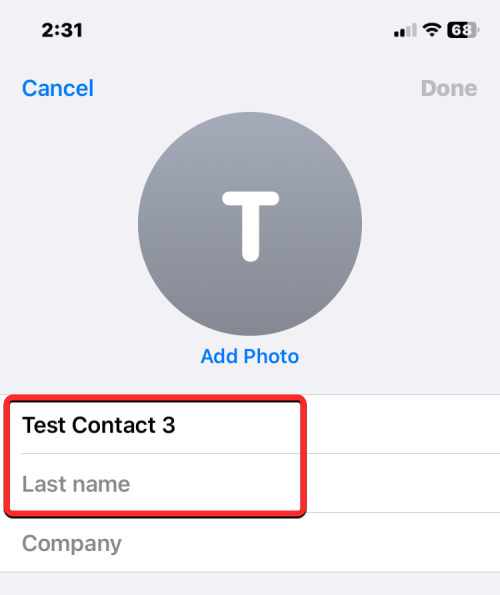
Простий спосіб зробити це, вибравши одне з текстових полів і торкнувшись піктограми x праворуч.
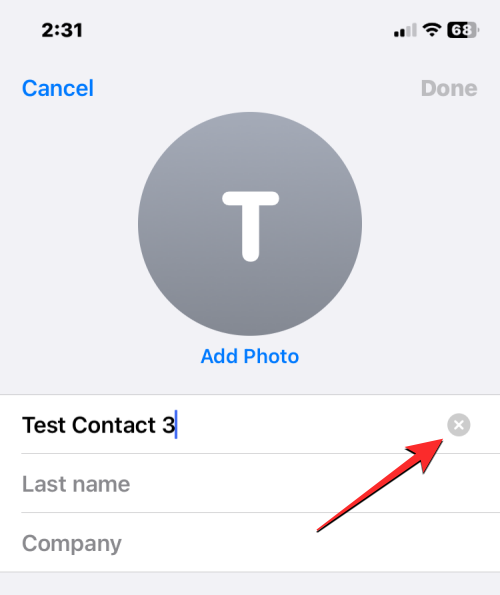
Коли всі розділи порожні, натисніть «Готово» у верхньому правому куті.
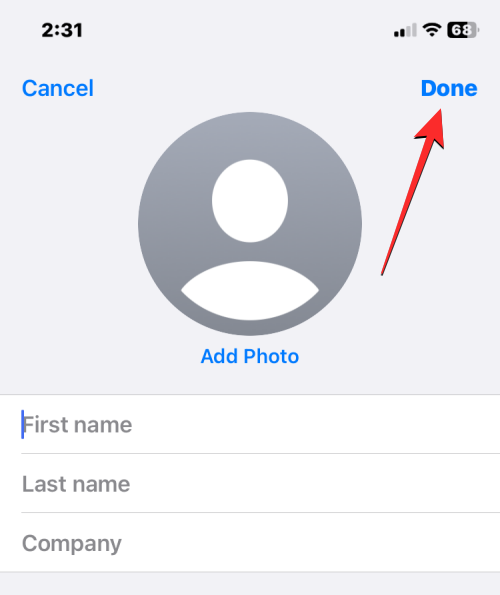
Вибраний контакт тепер буде видалено з вашого iPhone, оскільки номер телефону безіменний.
За темою: як отримати Pixel Pals на iPhone 14 Pro і Pro Max
Як видалити кілька контактів з iPhone
iOS не дозволяє одночасно видалити більше одного контакту на вашому iPhone. Ви не можете використовувати програму «Телефон» або програму «Контакти», щоб видалити кілька контактів. Цю дію можна виконати лише нативно з iCloud.com або за допомогою однієї зі сторонніх програм, які пропонують цю функцію.
Спосіб №1: Використання iCloud.com
Якщо у вас є кілька контактів, які ви хочете видалити зі свого iPhone, вам потрібно буде скористатися комп’ютером і перейти на iCloud.com за допомогою Safari або будь-якого іншого веб-браузера. На сайті iCloud.com увійдіть за допомогою пароля Apple ID, щоб отримати доступ до облікового запису iCloud.
Увійшовши, виберіть Контакти .
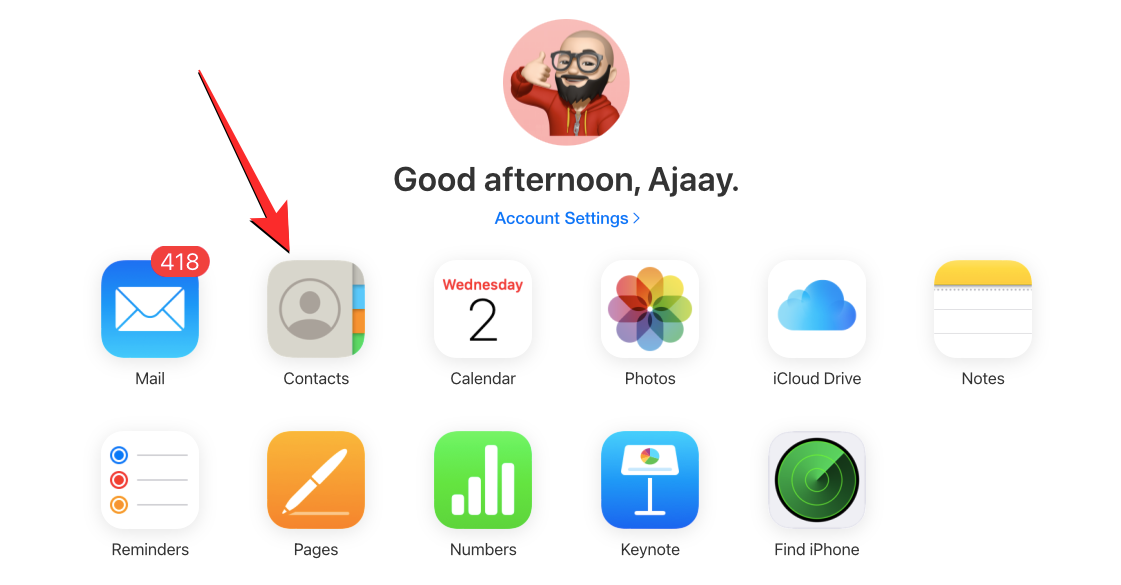
Коли контакти у вашому обліковому записі завантажаться, виберіть ті, які ви хочете видалити, утримуючи клавішу Command (на Mac) або клавішу Ctrl (на Windows), а потім клацніть контакти, щоб вибрати їх.
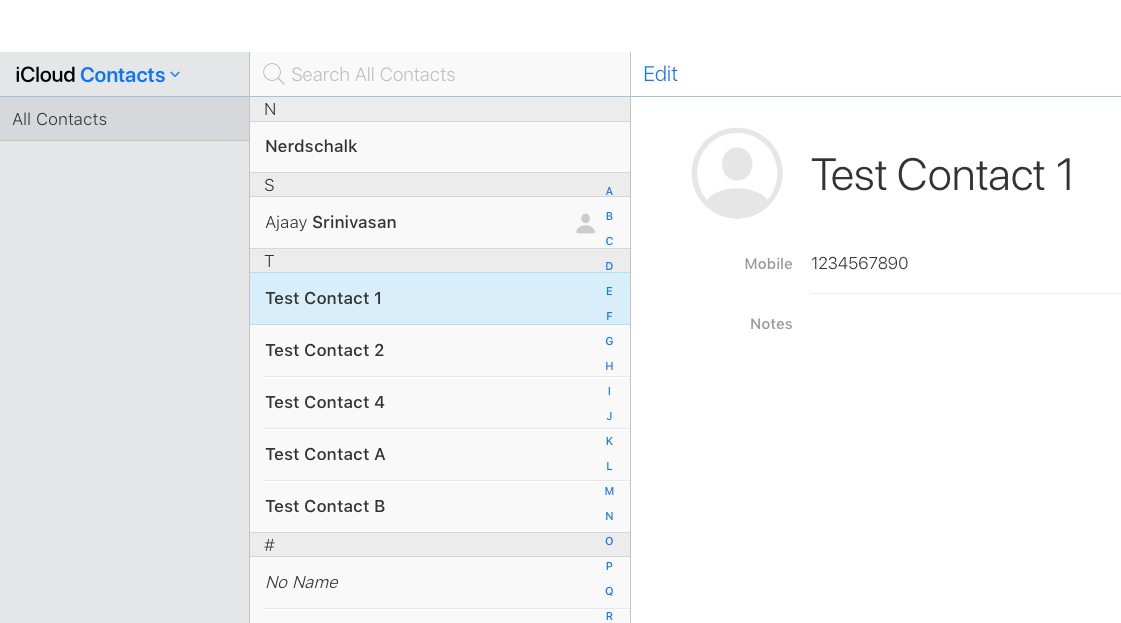
Ви також можете вибрати безперервну групу контактів за допомогою клавіші Shift. Якщо ви виберете кілька контактів, вони будуть виділені синім кольором.
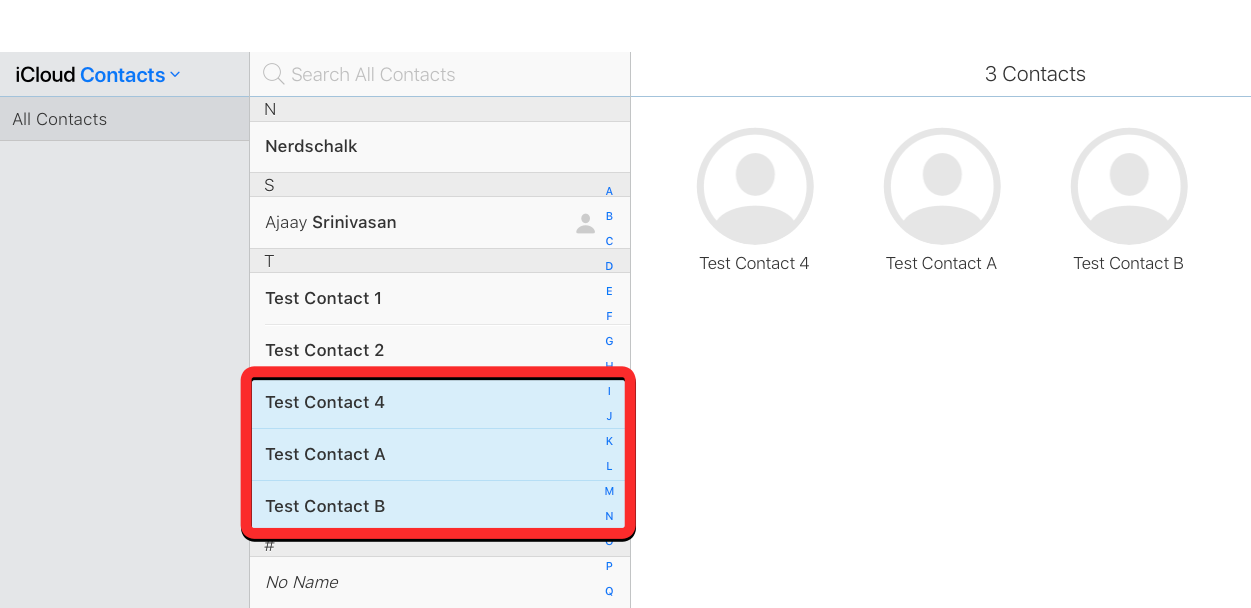
Вибравши контакти, які потрібно видалити, клацніть значок шестірні в нижньому лівому куті.
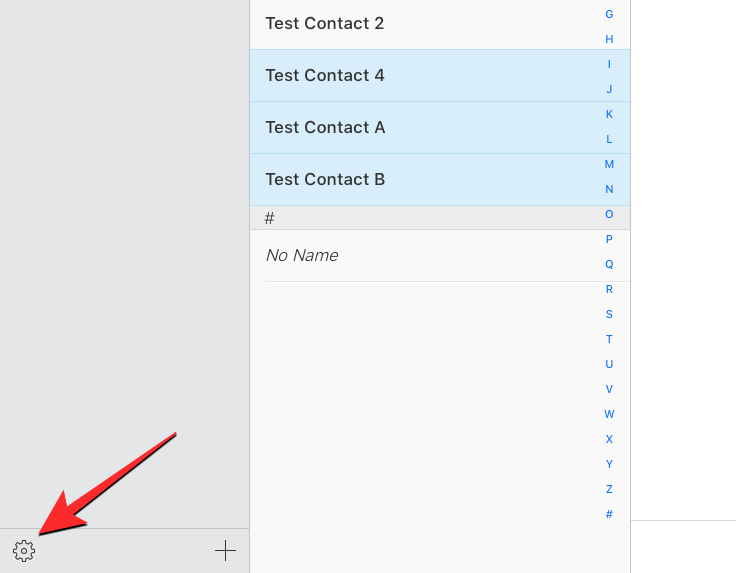
Коли з’явиться додаткове меню, виберіть Видалити зі списку параметрів.
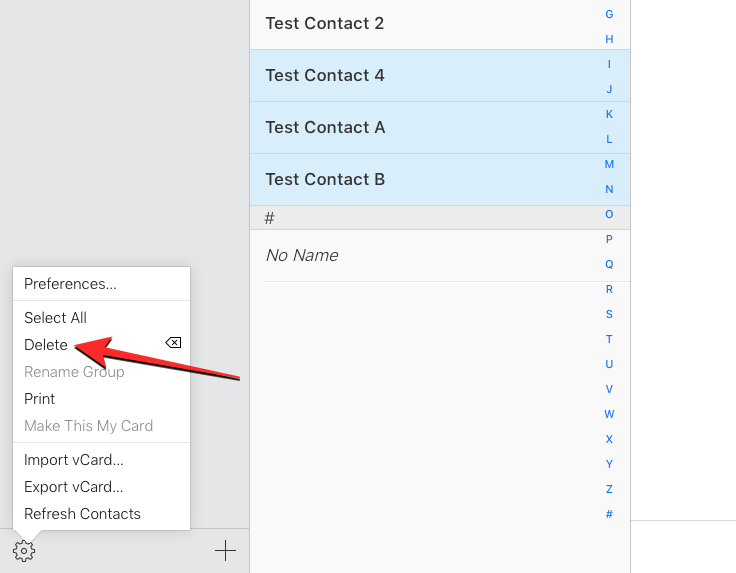
Вам буде запропоновано підтвердити дію. Щоб продовжити видалення, натисніть «Видалити» .
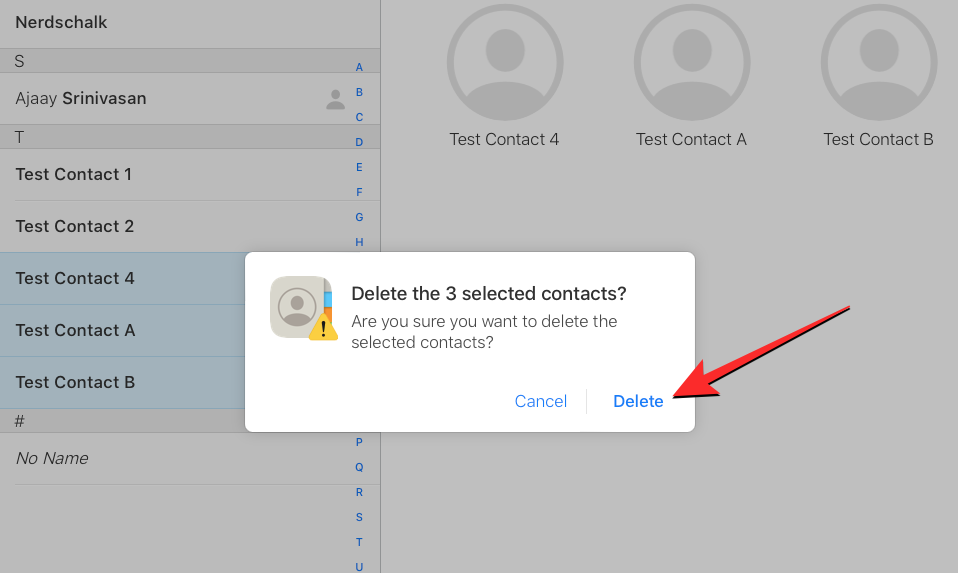
Вибрані контакти буде видалено з iCloud, а також з вашого iPhone.
Спосіб №2: за допомогою програми Delete Contacts+
Оскільки ви не можете видалити кілька контактів на своєму iPhone за допомогою рідної програми «Контакти», єдиний спосіб зробити це на вашому пристрої без доступу до iCloud — скористатися програмою стороннього виробника. Існує купа програм, які пропонують цю функцію на iPhone, але ці дві програми ( Видалити контакти+ і Групи ) є надійними та отримали високу оцінку кількох користувачів App Store. У цьому випадку ми будемо використовувати «Видалити контакти+», але процес має виглядати більш-менш так само навіть у програмі «Групи».
Щоб почати, відкрийте програму Delete Contacts+ на своєму iPhone (яка чомусь змінила назву на MultiDelete після встановлення програми).
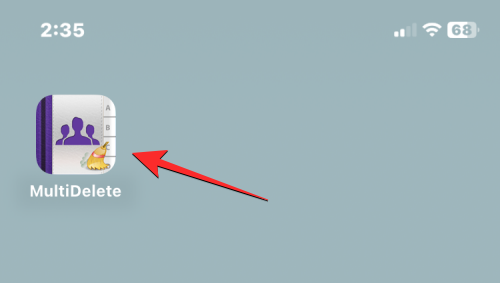
Коли програма відкриється, вам буде запропоновано поділитися доступом контактів до програми. Щоб продовжити, натисніть OK .
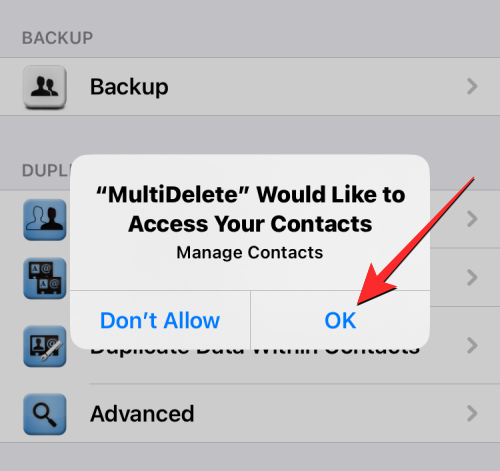
Тепер торкніться Усі контакти вгорі.
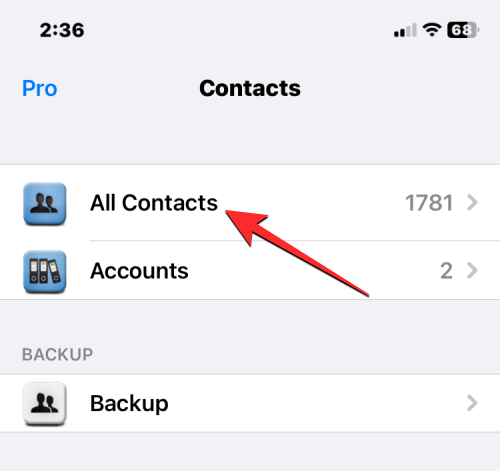
На наступному екрані буде показано список усіх контактів, збережених на вашому iPhone. Ви можете знайти контакти, які хочете видалити, прокрутивши цей список або скориставшись панеллю пошуку вгорі.
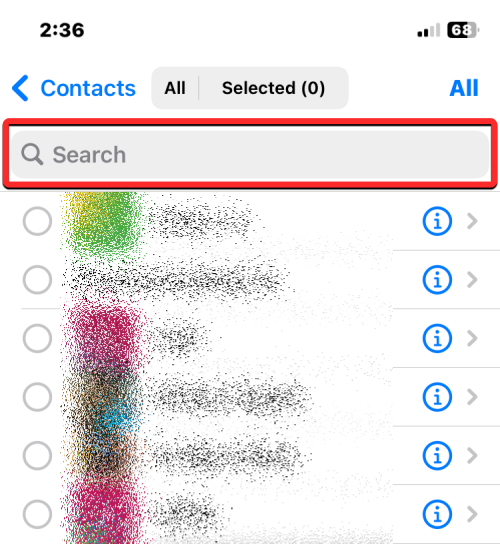
Коли ви знайдете контакти, які хочете видалити, торкніться їх, щоб вибрати. Ви можете вибрати будь-яку кількість контактів із цього списку для видалення.
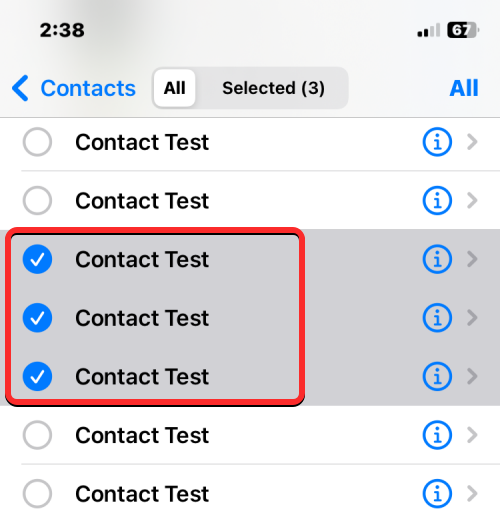
Після того, як ви зробите свій вибір, натисніть «Видалити» внизу.
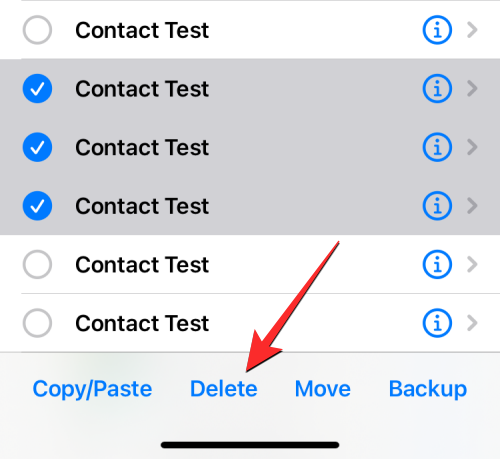
У підказці, що з’явиться, виберіть Видалити , щоб підтвердити свою дію.
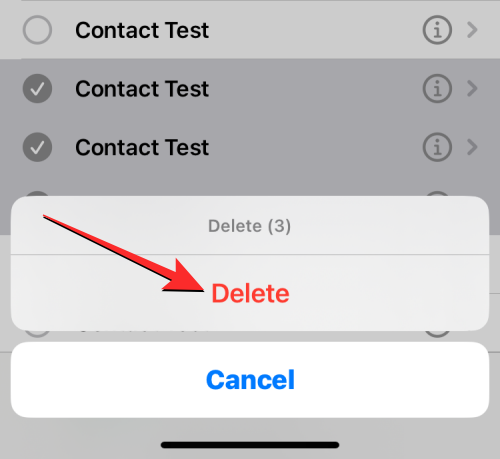
Коли вибрані контакти буде видалено з вашого iPhone, ви побачите на екрані банер «Успіх».
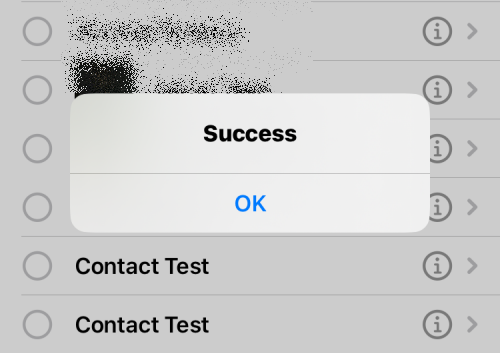
Цей метод видалить кілька контактів із вашого iPhone, але ці контакти все ще можуть зберігатися у вашому обліковому записі iCloud.
Як видалити дублікати контактів на iPhone
Коли ви маєте справу з кількома обліковими записами, є ймовірність, що ваш список контактів накопичив багато інформації за роки. Ви також можете мати дублікати контактів, які ви ніколи не помічали. На щастя, в iOS 16 ваш iPhone може автоматично виявляти повторювані контактні картки в iCloud або будь-якому іншому списку та запропонувати вам об’єднати їх, якщо ви хочете.
▶︎ Як видалити повторювані контакти на iPhone
Щоб видалити повторювані контакти з вашого iPhone, відкрийте програму «Контакти» .
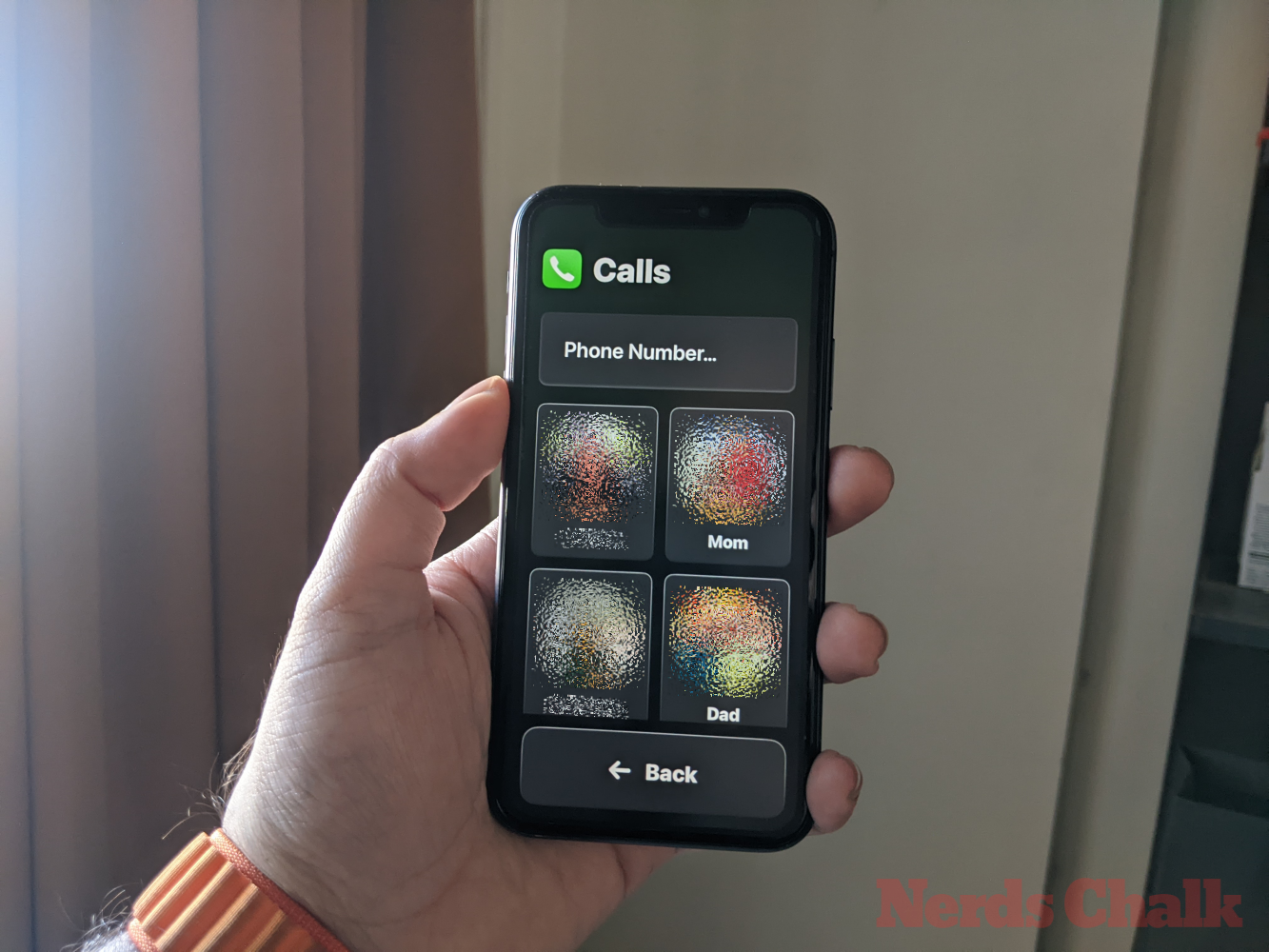
Коли програма відкриється, натисніть «Списки» у верхньому лівому куті.
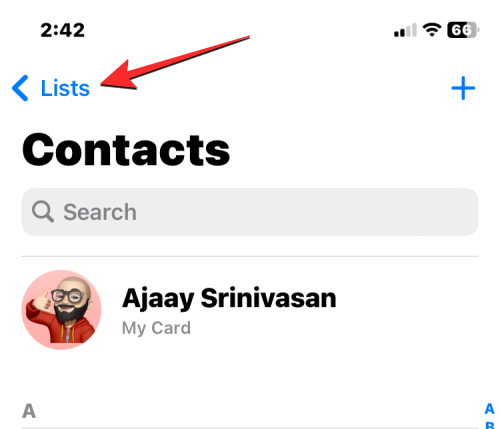
На екрані «Списки» виберіть «Усі iCloud» або «Усі iPhone» . iOS може не виявити або видалити дублікати зі списків, створених сторонніми обліковими записами, наприклад Gmail.
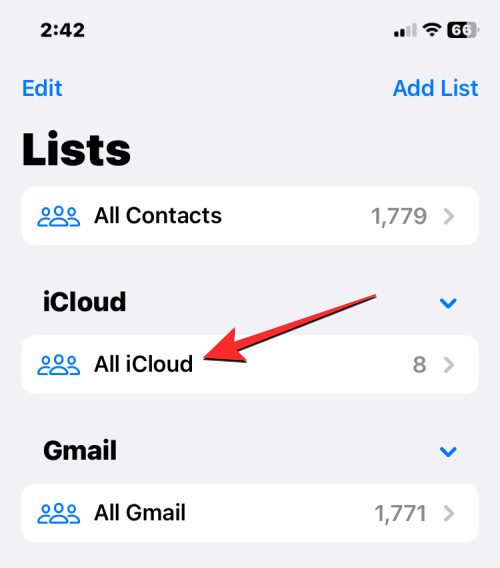
Коли відкриється список iCloud або iPhone, угорі ви можете побачити банер «Знайдено дублікати», якщо у вас є дублікати контактів. Щоб видалити ці контакти або об’єднати їх, натисніть « Знайдено дублікати» .
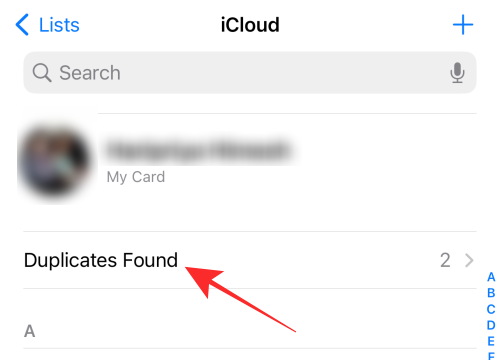
У меню «Знайдено дублікати», що з’явиться, торкніться будь-якого контакту в списку, щоб переглянути його деталі.
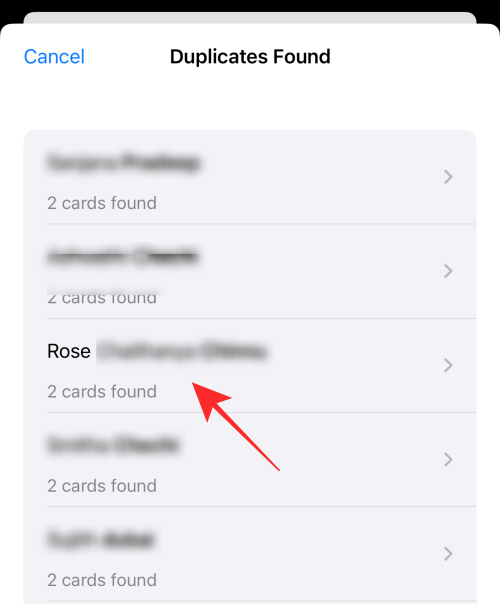
Потім ви можете видалити повторюваний контакт, об’єднавши інформацію в один контакт. Для цього натисніть «Об’єднати» внизу.
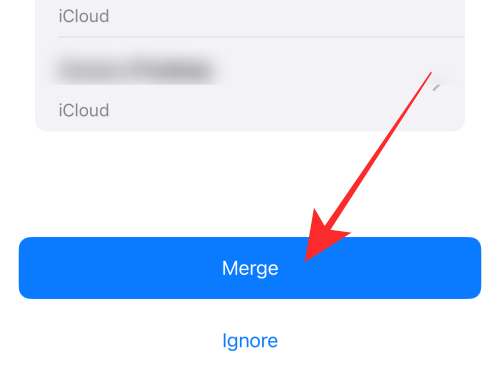
Ви можете повторити наведений вище крок для інших контактів, які потрібно об’єднати. Щоб видалити всі повторювані контакти, натисніть «Об’єднати» внизу екрана, де ви побачите всі свої повторювані контакти.
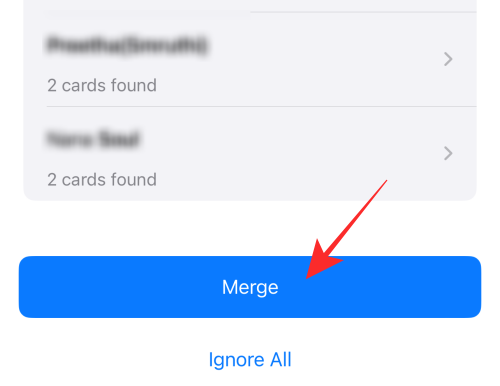
Коли ви це зробите, iOS об’єднає всі дані контакту в одну картку та видалить решту карток із вашого iPhone.
Як видалити всі контакти iCloud з вашого iPhone
Якщо ви зберегли свої контакти в кількох списках і не хочете, щоб контакти, збережені в iCloud, зберігалися на вашому iPhone, ви можете видалити їх у будь-який час. Наявність контактів iCloud спрощує вибір контактів, які синхронізуватимуться на ваших пристроях Apple, і дозволяє контролювати, як виглядає ваш список контактів.
Якщо у вас є контакти, збережені з інших облікових записів, і ви не хочете зберігати контакти, синхронізовані з iCloud, ви можете видалити останні, спершу відкривши програму «Налаштування» на своєму iPhone.
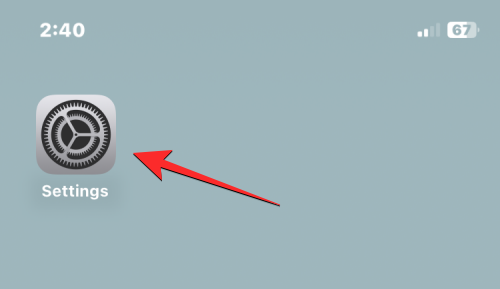
У Налаштуваннях торкніться своєї картки Apple ID угорі.
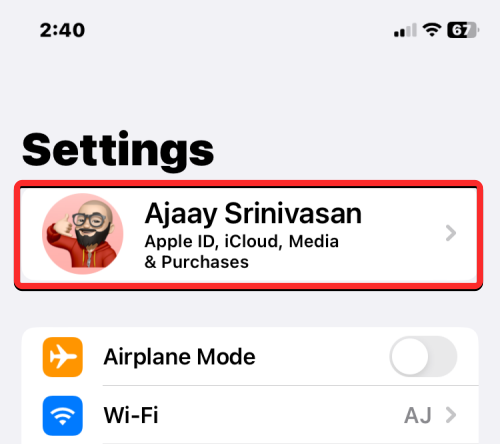
Коли з’явиться екран Apple ID, виберіть iCloud .
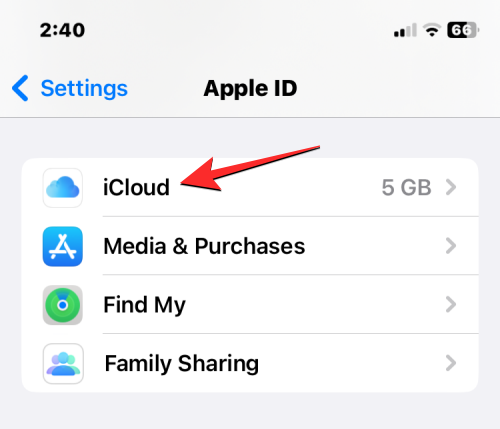
На наступному екрані натисніть «Показати все» в розділі «Програми, які використовують iCloud».
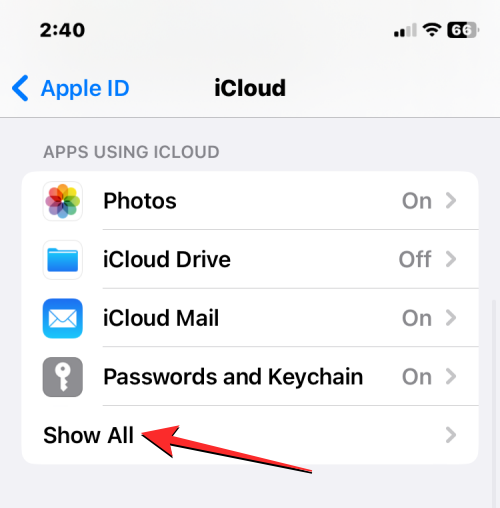
На екрані «Програми, які використовують iCloud» вимкніть перемикач «Контакти» .
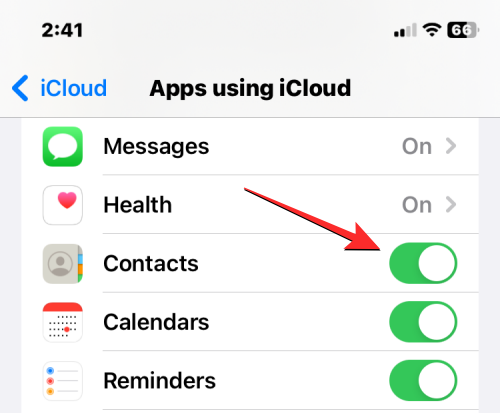
Тепер ви побачите підказку внизу з проханням вирішити, чи зберігати контакти, синхронізовані з iCloud. Оскільки ви тут, щоб видалити контакти iCloud зі свого телефону, виберіть «Видалити з мого iPhone ».
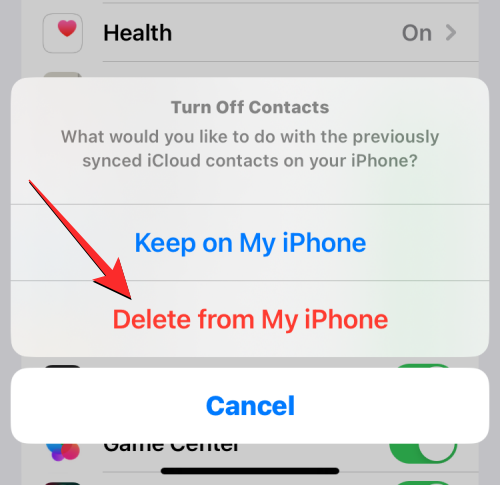
Ця дія призведе до видалення контактів iCloud із вашого поточного iPhone, але ці контакти залишаться в iCloud, а також на інших пристроях Apple, на яких ви синхронізували контакти з iCloud.
Як видалити всі контакти з Gmail або інших облікових записів на iPhone
iOS дозволяє імпортувати контакти, які ви зберегли з облікового запису Gmail або інших сторонніх облікових записів, які ви додали на свій iPhone. Однак ви можете будь-коли видалити всі контакти, імпортовані з Gmail або інших служб. Для цього відкрийте програму Налаштування на своєму iPhone.
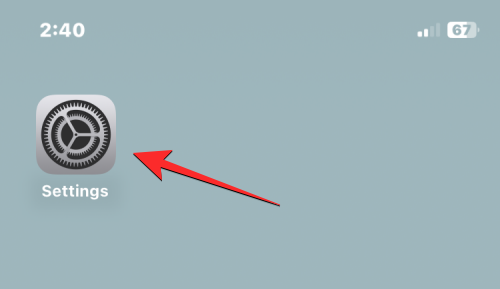
У Налаштуваннях прокрутіть униз і виберіть Контакти .
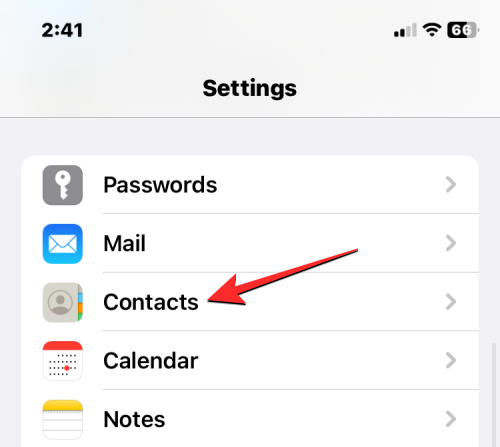
На наступному екрані натисніть Облікові записи .
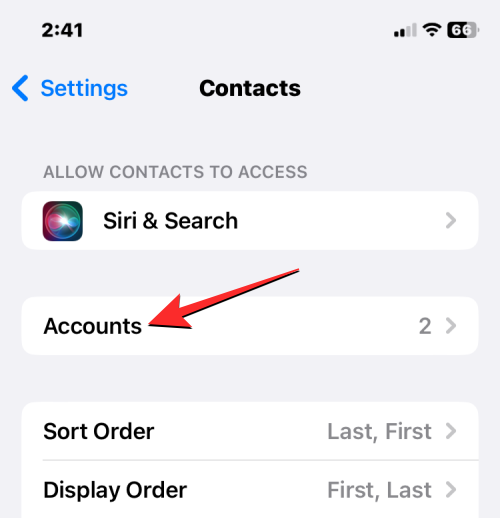
На екрані Облікові записи виберіть Gmail або обліковий запис, з якого потрібно видалити контакти.
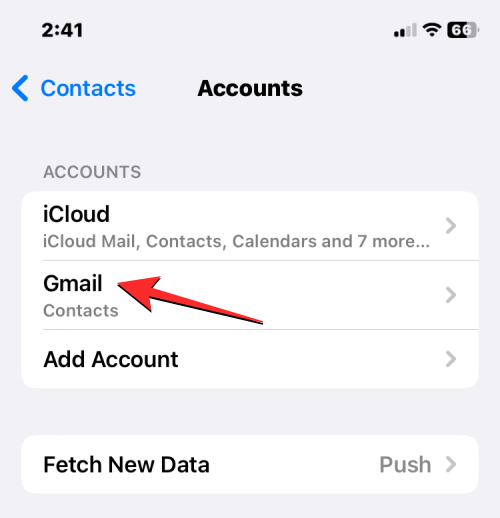
Тут вимкніть перемикач Контакти .

Тепер iOS запропонує вам підтвердити свою дію. Щоб підтвердити, натисніть «Видалити з мого iPhone ».
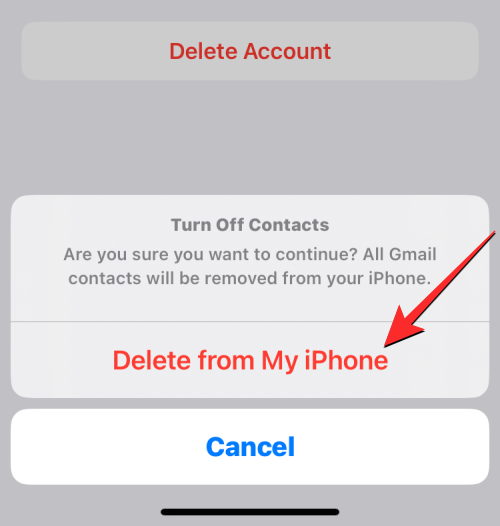
Усі контакти, збережені з Gmail або вибраного облікового запису, тепер буде видалено з вашого iPhone.
Як приховати контакти в списках, не видаляючи їх
Якщо ви не бажаєте видаляти контакти зі свого iPhone, а хочете лише приховати контакти з певного списку, ви можете зробити це, вибравши список, щоб переглянути його контакти, а не переглядати весь список контактів на iPhone. Щоб переглянути контакти з певного списку, відкрийте програму «Контакти» на своєму iPhone.
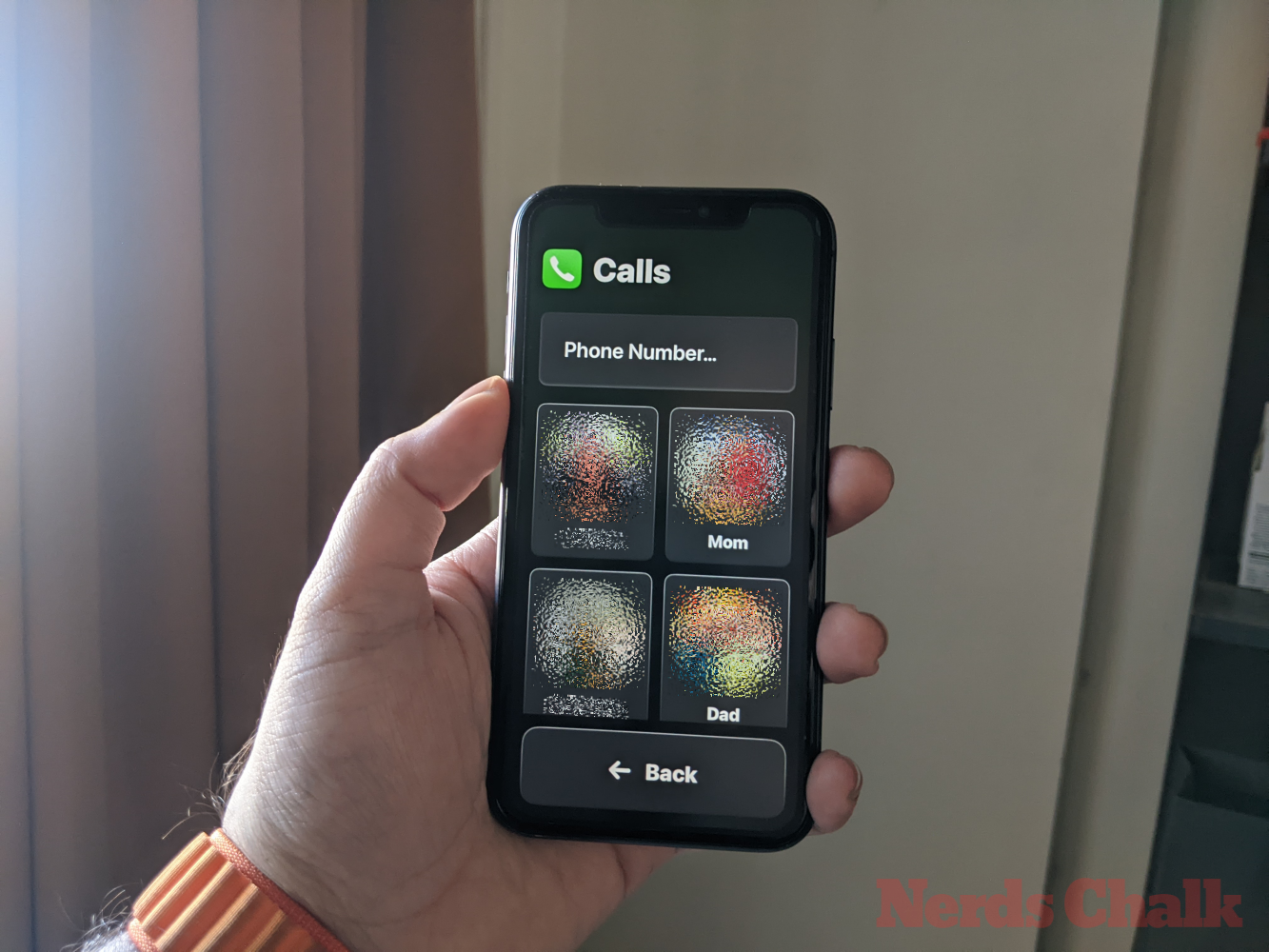
Коли програма відкриється, натисніть «Списки» у верхньому лівому куті.
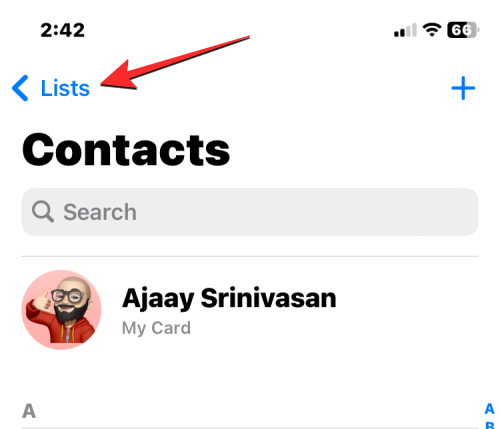
Ви побачите всі списки з різних облікових записів, до яких ви додали контакти. Тут ви можете вибрати список контактів, які хочете переглянути. Якщо у вас є кілька облікових записів iCloud або Gmail, виберіть обліковий запис, з якого ви хочете видалити контакти. Якщо у вас є лише один обліковий запис iCloud або Gmail або ви хочете переглянути контакти з усіх облікових записів iCloud або Gmail, виберіть на цьому екрані « Усі iCloud» або «Всі Gmail» . Ви можете побачити більше списків контактів на цьому екрані, якщо ви додали їх із інших сторонніх облікових записів.
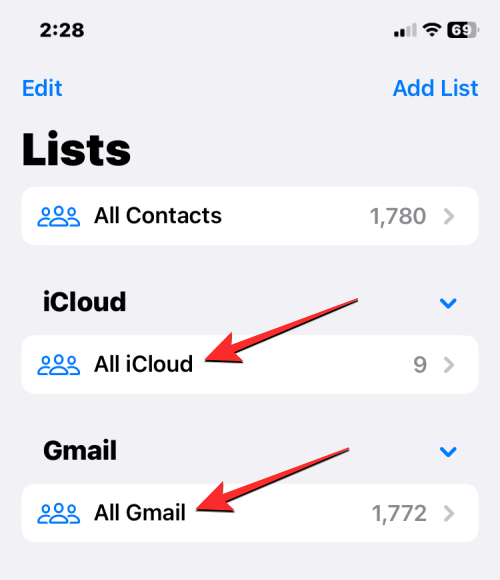
Вибравши бажаний список, ви побачите контакти з цього списку на наступному екрані.
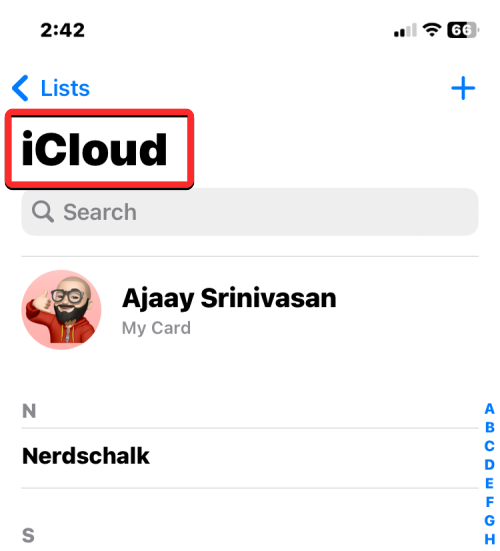
Таким чином ви можете уникнути повного видалення контактів з облікового запису та легко перемикатися між різними списками в програмі Контакти в будь-який час.
Це все, що вам потрібно знати про видалення контактів на iPhone.
ПОВ'ЯЗАНІ
Дізнайтеся, як вимкнути чат у Zoom або обмежити його використання. Ось корисні кроки для зручного використання Zoom.
Дізнайтеся, як видалити непотрібні сповіщення Facebook та налаштувати систему сповіщень, щоб отримувати лише важливі повідомлення.
Досліджуємо причини нерегулярної доставки повідомлень на Facebook та пропонуємо рішення, щоб уникнути цієї проблеми.
Дізнайтеся, як скасувати та видалити повідомлення у Facebook Messenger на різних пристроях. Включає корисні поради для безпеки та конфіденційності.
На жаль, пісочниця Minecraft від Mojang відома проблемами з пошкодженими світами. Прочитайте наш посібник, щоб дізнатися, як відновити ваш світ та уникнути втрати прогресу.
Щоб знайти приховані чати Microsoft Teams, дотримуйтесь простих порад, щоб повернути їх у видимість і вести ефективну комунікацію.
Вам важко підключити свою консоль PS5 до певної мережі Wi-Fi або Ethernet? Ваша PS5 підключена до мережі, але не має доступу до Інтернету.
Вчасно надсилайте нагадування команді, плануючи свої повідомлення Slack, дотримуючись цих простих кроків на Android і deskrop. Тут ви знайдете корисні поради та кроки щодо планування повідомлень на Slack.
Telegram вважається одним із найкращих безкоштовних додатків для обміну повідомленнями з кількох причин, зокрема надсилаючи високоякісні фотографії та відео без стиснення.
Дізнайтеся, як вирішити проблему, коли Google Meet не показує вашу презентацію. Огляд причин та способів усунення несправностей.








